
S Yosemite a iOS 7 nebo novějším Apple se pokusil usnadnit vám přesouvání souborů mezi vašimi zařízeními pomocí AirDrop. To je něco, co jsme mohli dělat se sdílením souborů mezi počítači Mac a PC, ale nyní máme možnost přesouvat soubory mezi počítači Mac a iPhone, iPad a iPodTouch. Prostředky k dosažení tohoto cíle jsou prostřednictvím AirDrop.
Sdílení obsahu s AirDrop, oba potřebujete jedno z těchto zařízení se systémem iOS 7 nebo novějším nebo Mac s OS X Yosemite: iPhone 5 nebo novější, iPad (4. generace nebo novější), iPad mini a iPod touch (5. generace).
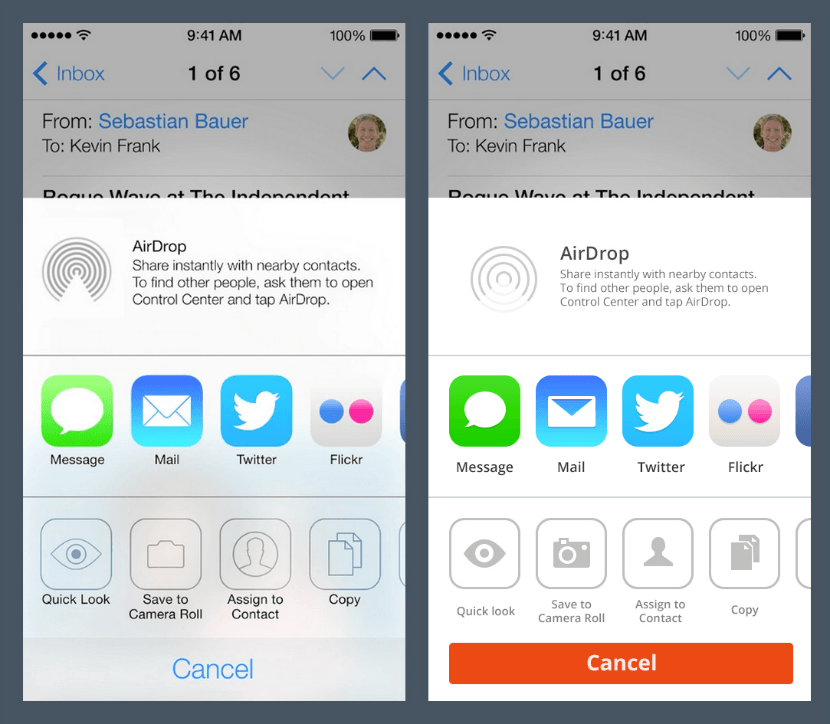
Na iOS zařízení přejetím prstem nahoru ze spodní části obrazovky zobrazte ovládací centrum. Klepněte na Airdrop a objeví se tři možnosti 'Zakázáno', „Pouze kontakty“ y 'Každý'. 'Zakázáno' znamená, že toto zařízení bude pro ostatní uživatele neviditelné Airdrop. Pokud někdo, koho jste přidali jako kontakt na svém zařízení iOS, chce přenést soubor, může po výběru „Pouze kontakty“. A možnost 'Každý' kdokoli se s vámi bude moci relativně spojit. Vybereme si 'Každý'.
V našem zařízení iOS můžete sdílet obsah z aplikací, jako jsou Fotky, Safari, Kontakty atd.
- Klepněte na obsah, který chcete sdílet.
- Stiskněte Sdílet nebo
.
- V závislosti na aplikaci možná budete moci vybrat další soubory ke sdílení.
Nyní přejdeme k počítači Mac:
- V aplikaci Finder zvolte Přejít> AirDrop nebo AirDrop z postranního panelu okna Finderu.
- Přetáhněte jeden nebo více souborů na obrázek zařízení, které chcete odeslat, který se zobrazí v okně AirDrop.
- Klikněte na Odeslat.
Pokud nevidíte přijímací zařízení v okně AirDrop, ujistěte se, že je přijímač nakonfigurován pro příjem souborů pomocí AirDrop.
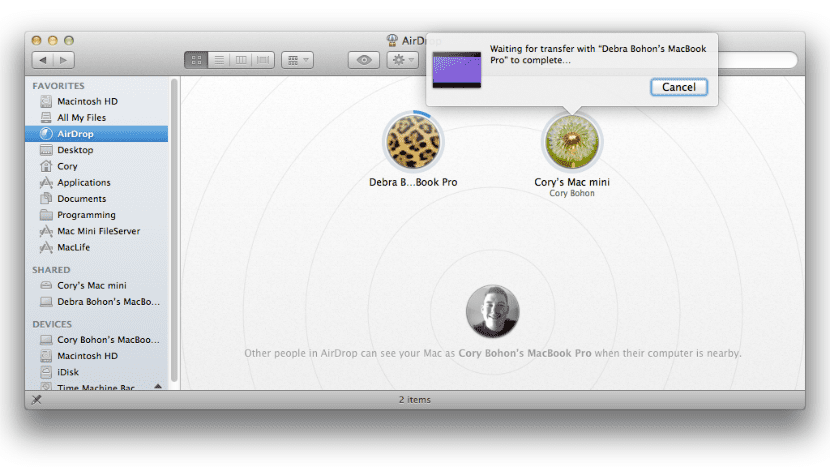
Pokud chcete poslat soubory na zařízení, které používá váš účet iCloud, zařízení je přijímá automaticky. Pokud pošlete soubory někomu jinému, musí přijímač přijmout přenos, aby stáhl to, co odesíláte.
Stručně řečeno, v zařízení iOS vyberte soubor, který chcete přenést, klepněte na nabídku Sdílet a měli byste vidět osobu nebo zařízení, do kterého chcete soubor přenést. Klikněte na obrázek a soubor se začne přenášet. Osoba přijímající soubor se může rozhodnout soubor uložit nebo otevřít, odmítnout nebo uložit. Přijatý soubor se zobrazí ve složce pro stahování Mac. Chcete-li sdílet soubory mezi uživatelskými účty v OS X jednoduchým způsobem, navštivte další záznamDoufám, že vám tento návod v určitém okamžiku pomůže.
Na mém Macu od roku 2011 s Yosemite AirDrop nerozpozná iPhone 6+, jak vidíte, jeho publikace neurčila pohrdání, jaké modely lze vyrobit.
Myslím, že je důležité zmínit, že Mac používaný ke sdílení souborů (ať už přijímá nebo odesílá) musí být vyroben v roce 2012 nebo později, jinak zařízení iOS nerozpozná nebo nebudou rozpoznána a že iPhony, které podporují, jsou iPhone 5 nebo novější nebo zpravidla zařízení, která obsahují „bleskový“ konektor.
Správně, proto to není zobrazeno, zbytek je v pořádku. Na iPadu 3 a Macu Mini to nefunguje. Iphone 5s a mac od roku 2012 ano.
Před zveřejněním záznamu stále upadá do nedostatku výzkumu, protože když byla možnost „handolf“ mezi mac a iPhone, existovalo mnoho publikací, které se chlubily, jak to nakonfigurovat, ale všechny zhřešily nejvíce, nespecifikovaly že Mac by musel mít bluetooth LE.
Je pravda, co zmiňuješ, Šalomoune. V poslední době je v některých blogech vnímán „závan“ lehkosti. Nejsem skutečným stoupencem tohoto blogu, takže nechci nic potvrzovat. Právě včera jsem si to myslel při psaní příspěvku na svém malém blogu. Pokud ale opravdu chcete blog, který jej dobře připraví, doporučuji MacStories, blog Viticci je velmi kompletní. Zdravím a šťastný nový rok!
Děkuji Luis Felipe, přeji vám také šťastný nový rok.
Příspěvek je currado a říká se, že nemám takové množství mac, jaké máte, v jednom to fungovalo a v jiném ne. Logicky to nelze vůbec ověřit, fungují pouze z toho, čemu rozumím s těmi z roku 2012.
Děkujeme vám za vaši podporu.
Opravdu ... stává se, že zjišťujeme, že existuje několik aplikací, které používají kombinaci počítačů Mac a zařízení s iOS, které nepracují se zařízeními Mac, která nemají Bluetooth 4.0, a to se skutečně děje pouze u zařízení zabudovaných v v polovině roku 2011 Pokračujte, je to jen můj problém, že mám Air od konce roku 2011 a nefungují, existují některé paralelní aplikace, které dělají totéž se starým vybavením, ale jsou buď placené, nebo nefungují dobře.
V Mac Mini, který mám od roku 2009 s Yosemite, to nefunguje, správně je to, co říká texuas
Ti, kteří mají MacBook Air v polovině roku 2011 ve výchozím nastavení, nemají tuto možnost aktivovanou, ale lze ji aktivovat pomocí programu kontinuity. Jedná se o soubor, který aktivuje tuto funkci, a uvidíte tedy, že v předvolbách můžete předání aktivovat. Odkaz je následující a na začátku musí dát klíč Mac nebo iCloud (nepamatuji si, zkuste), ten, který se při psaní nezobrazí na obrazovce a poté stisknout mezi, pak dát nějaké možnosti, je to 1 a poté zahájí proces. Některé jsou rychlé a jiným to může trvat až pět minut. Na konci si myslím, že si pamatuji, že to musí být restartováno, nebo to dělá automaticky. https://github.com/dokterdok/Continuity-Activation-Tool/archive/master.zip
Díky Gacueto,
Děkuji vám za příspěvek k aktivaci kontinuity, aktivace jsem dosáhl.